كيفية لقطة شاشة القفل وشاشة تسجيل الدخول في نظام التشغيل Windows 10
يأتي Windows 10 مزودًا بأداة لقطة شاشة مضمنة. إنه أساسي جدًا ومن المرجح أن يحتفظ بالكثير من أدوات لقطة الشاشة مثل Greenshot شائعة في الأيام القادمة. المشكلة مع الأداة ، وجميع تطبيقات لقطة الشاشة المتاحة هي أنها تعمل على سطح المكتب. لا يمكنك استخدام أي منها لالتقاط لقطة شاشة لشاشة القفل أو شاشة تسجيل الدخول في Windows 10. للحصول على لقطة شاشة لشاشة القفل وشاشة تسجيل الدخول ، تحتاج إلى استخدام مفتاح شاشة الطباعة الأولي الجيد وأداة القص.
لقطة شاشة القفل
قفل النظام الخاص بك عن طريق اختصار Win + L. عندما تكون الشاشة مقفلة ، انقر فوق مفتاح طباعة الشاشة على لوحة المفاتيح. الآن ، افتح نظامك وابدأ تشغيل تطبيق الرسام. انقر فوق الزر "لصق" أو اضغط على مجموعة Ctrl + V للصق لقطة الشاشة من الحافظة الخاصة بك.
وإليك ما يبدو.

يمكنك التقاط أي نشاط وكل عناصر واجهة المستخدم على الرغم من أن المؤشر لن يتم تضمينه. كان مفتاح Print Screen والوظيفة المرتبطة به جزءًا من Windows لفترة طويلة. يرجع تاريخه إلى نظام التشغيل Windows 98 إلى أنه يمكنك استخدامه لالتقاط الشاشة.
للأسف هذا لن يعمل على شاشة تسجيل الدخول. لا يمكنك استخدام زر Print Screen أو تركيبة Windows + Print Screen لالتقاط شاشة القفل. هذا لا يعني أنه غير ممكن. مرة أخرى ، كانت الأداة اللازمة لقطة شاشة شاشة تسجيل الدخول المضمنة في Windows وكانت لفترة طويلة ؛ أداة القص.
لقطة شاشة تسجيل الدخول
لاستخدام أداة القص لالتقاط شاشة تسجيل الدخول ، سيكون عليك تعديل سجل Windows. يجب أن تكون قادرًا على استخدام الأداة من شاشة تسجيل الدخول عبر زر سهولة الوصول.
افتح سجل Windows وانتقل إلى الموقع التالي ؛
خيارات تنفيذ ملف HKEY_LOCAL_MACHINE \ SOFTWARE \ Microsoft \ Windows NT \ CurrentVersion \ Image
أنشئ مفتاحًا جديدًا من خلال تعديل> جديد> مفتاح وأطلق عليه اسمman.exe. بعد ذلك ، داخل هذا المفتاح ، قم بإنشاء قيمة سلسلة جديدة عبر Edit> new> String value وتسميتها Debugger. قم بتعيين قيمته كـ ؛
C: \ Windows \ System32 \ SnippingTool.exe
قفل النظام الخاص بك وتجاوز شاشة القفل إلى شاشة تسجيل الدخول الخاصة بك. انقر فوق زر سهولة الوصول وسيتم تشغيل أداة القص. استخدمها لالتقاط الشاشة بأكملها. لن يحفظ لقطة الشاشة ولكن تم نسخها إلى حافظتك. قم بتسجيل الدخول إلى النظام الخاص بك ، وافتح برنامج الرسام والصقه. إليك ما يبدو عليه ؛
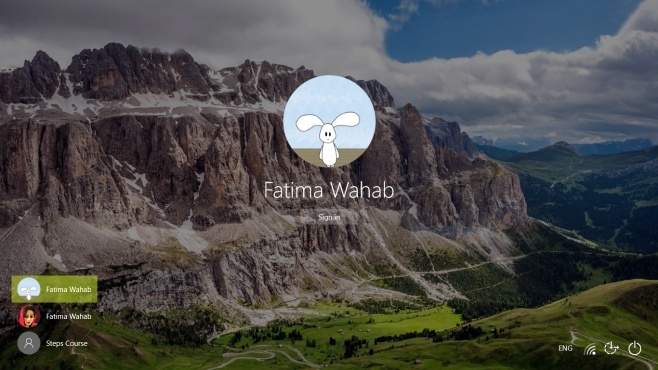
إذا لم يعمل ما سبق لك ، أو إذا كنت تريد تسجيل تسجيل شاشة أو استخدام أداة لقطة الشاشة المفضلة لديك ، فراجع كيف يمكنك قم بتشغيل تطبيق على شاشة تسجيل الدخول في Windows 10.
بحث
المشاركات الاخيرة
قم بتنزيل وتثبيت تطبيقات Windows Phone يدويًا من خلال بطاقة SD
لقد كانت مشكلة كبيرة عندما أعلنت Microsoft أن Windows Phone 8 سيكون...
PhotoLikr: إنشاء / إدارة بيكاسا وناقص ومعارض الصور الأخرى عبر الإنترنت
ينتشر مشاهدو الصور بالآلاف عبر الإنترنت ، ولكن في الواقع يشعر عدد ق...
كيفية إصلاح عدم دعم شبكة مستضافة ل Wlan على Windows 10
يتمتع Windows منذ فترة طويلة بالقدرة على إنشاء نقطة اتصال. وهي تخضع...



